A partir de la versión 8.41 ISPCube brinda la posibilidad de importar Facturas de Proveedores desde un archivo Excel:
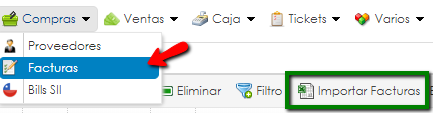
Es importante aclarar que toda importación en cualquier sistema debe ser un proceso extremadamente riguroso. Es decir que si bien ISPCube le brinda la posibilidad de importar masivamente facturas, la calidad de los datos que contiene el archivo a procesar debe ser garantizada exclusivamente por parte del cliente. Para su tranquilidad el proceso cuenta con varias herramientas de control que lo ayudarán a importar correctamente su archivo. También podrá descargar una plantilla generada por el propio ISPCube que le servirá como punto de partida.
Formulario:
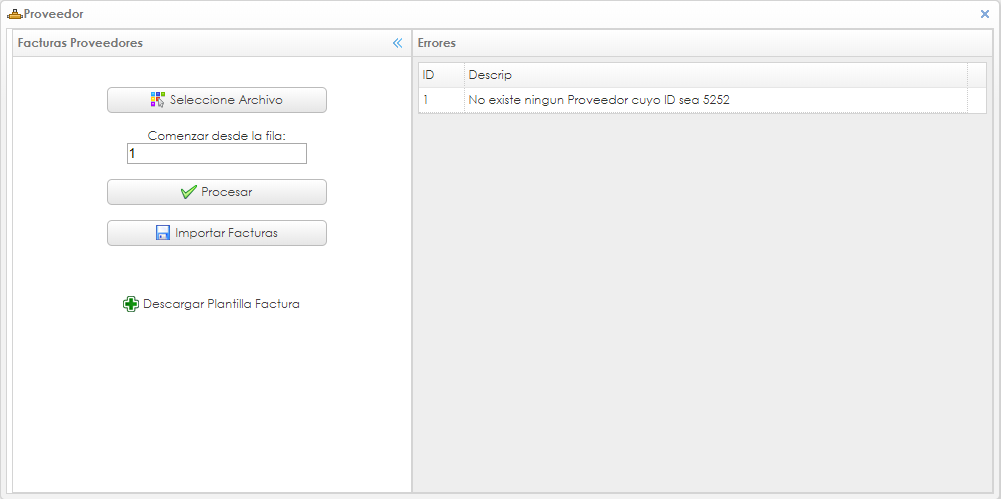
- Seleccione Archivo: es el primer botón que debe utilizar para iniciar el proceso. Al presionar el mismo usted podrá seleccionar el directorio en su PC donde se encuentre el archivo Excel.
- Comenzar desde la Fila: usted podrá seleccionar aquí desde que fila desea iniciar el proceso. Es decir que esta opción le permite exceptuar las primeras «n» filas al momento de realizar la importación. Supongamos que la 1er fila de su archivo son todas las cabeceras que detallan cada columna (proveedor, número de factura, etc); claramente usted no quiere que dicha cabecera sea importada. Entonces aquí debe seleccionar el valor 2 donde debería existir la 1er factura a importar. Si su archivo no contiene cabecera entonces puede comenzar desde la primer fila (valor 1).
- Procesar: este botón se habilitará una vez que usted cargue el archivo al formulario. Cuando usted presione aquí simulará una importación que permitirá obtener detalles de los errores (si existieran), como así también un mensaje final indicando el resumen del proceso.
- Importar Facturas: el botón será habilitado una vez que usted procese el archivo. Su funcionalidad es idéntica al botón «Procesar», solo que ahora si será efectiva la importación de facturas al sistema. Al finalizar obtendrá el mismo resumen que indicará cuantos registros se importaron con éxito.
- Descargar Plantilla Factura: desde aquí podrá descargar una plantilla generada por el propio sistema. Es importante aclarar que dicha plantilla incluye un listado de sus proveedores como así también de su plan de cuentas. Esta plantilla contiene todos los campos que usted puede completar para cada factura de proveedores. ISPCube recomienda efectuar la importación usando dicha plantilla.
- Errores: aquí podrá visualizar en detalle los errores que pudieran ocurrir tanto al Procesar como al Importar el archivo seleccionado.
Uso de la Plantilla:

Cuando usted descargue la plantilla Excel encontrará 3 hojas:
- facturas_proveedores: aquí deberá completar todos los datos de las facturas a importar. Dispone exactamente de 26 columnas que responden a los mismos campos que el formulario de alta manual:
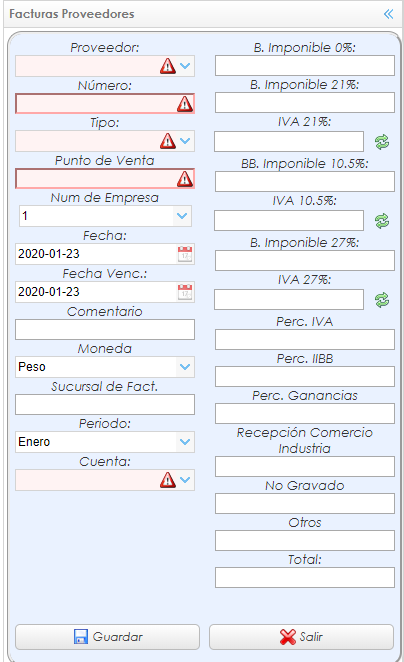
- proveedores: aquí podrá encontrar un listado de sus proveedores actuales. Es importante aclarar que dichos proveedores se obtienen de su sistema antes de generar el listado. Es decir que usted solamente verá sus proveedores y cada cliente los suyos:

- cuentas: aquí podrá visualizar su plan de cuentas actual:
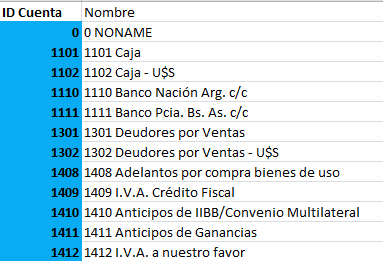
Si observa la plantilla facturas_proveedores encontrará algunos valores pintados de colores. Casualmente coinciden en color con los valores de las hojas proveedores y cuentas. Usted deberá completar los campos «ID Proveedor» e «ID Cuenta» con los respectivos ID de cada Hoja. Por ejemplo si nos encontramos ingresando una factura para el proveedor TECNORED entonces debo ingresar en la columna «ID Proveedor» el valor 2.
Estructura del archivo de importación (facturas_proveedores):
- ID Proveedor: hace referencia al ID del proveedor registrado en ISPCube. No puede ingresar su nombre, su CUIT o su razón social. Debe ingresar específicamente el ID del proveedor.
- Número Fac.: número de la factura.
- Tipo Fac.: deberá ingresar 2 caracteres correspondiente al tipo de factura. El primer caracter indicará el formato del comprobante y el segundo hará referencia al tipo de comprobante. Por ejemplo:
FA : Factura A
FB : Factura B
CA : Nota de Crédito A
DB : Nota de Débito B - Punto de Venta: punto de venta correspondiente a la factura.
- ID Empresa: aquí deberá especificar el número correspondiente a la empresa registrada en ISPCube. Si usted gestiona una sola empresa con ISPCube deberá ingresar siempre el valor 1. Ahora si gestiona 2 o 3 empresas deberá ingresar el número de la empresa en cuestión. Es importante que la empresa seleccionada corresponda con el CUIT al cual le emitieron la factura. Podrá obtener un listado de sus empresas desde Mantenimiento > Configuración, pestaña «Empresas».
- Fecha Fac.: fecha de emisión de la factura. Importante: para que el proceso interprete correctamente la fecha usted puede:
– O bien elegir como formato de la celda Fecha (1) (no importa el tipo) : 1 ene. 2020
– O bien dejar como formato texto y respetar el patrón yyyy-mm-dd (2): 2020-01-01 - Fecha Venc. 1: fecha de vencimiento de la factura. Importante: para que el proceso interprete correctamente la fecha usted puede:
– O bien elegir como formato de la celda Fecha (1) (no importa el tipo) : 1 ene. 2020
– O bien dejar como formato texto y respetar el patrón yyyy-mm-dd (2): 2020-01-01 - Comentario: comentario de la factura. Longitud máxima 250 caracteres.
- Moneda: deberá ingresar el valor numérico correspondiente a su moneda. Para Argentina normalmente 1 corresponde a moneda Peso y 2 a moneda Dolar.
- Sucursal: sucursal de la factura.
- Periodo: periodo de la factura. Deberá indicar un número entre 1 y 12 correspondiente al mes. El valor 1 corresponde al periodo Enero y 12 Diciembre.
- ID Cuenta: hace referencia al ID de la cuenta creada en ISPCube. No puede ingresar el nombre de la cuenta. Debe ingresar específicamente el ID correspondiente. Si no utiliza un plan de cuentas debe ingresar el número 0 correspondiente a la cuenta por defecto de ISPCube.
- B. Imponible 0%: valor numérico correspondiente a la factura. Formato 0.00
- B. Imponible 21%: valor numérico correspondiente a la factura. Formato 0.00
- IVA 21%: valor numérico correspondiente a la factura. Formato 0.00
- B. Imponible 10.5%: valor numérico correspondiente a la factura. Formato 0.00
- IVA 10.5%: valor numérico correspondiente a la factura. Formato 0.00
- B. Imponible 27%: valor numérico correspondiente a la factura. Formato 0.00
- IVA 27%: valor numérico correspondiente a la factura. Formato 0.00
- Perc. IVA: valor numérico correspondiente a la factura. Formato 0.00
- Perc. IIBB: valor numérico correspondiente a la factura. Formato 0.00
- Perc. Ganancias: valor numérico correspondiente a la factura. Formato 0.00
- Rec. Com. Industria: valor numérico correspondiente a la factura. Formato 0.00
- No gravado: valor numérico correspondiente a la factura. Formato 0.00
- Otros: valor numérico correspondiente a la factura. Formato 0.00
- Total: valor numérico correspondiente a la factura. Formato 0.00
Manejo de Fechas:
(1) Celda con formato Fecha, no importa el tipo:
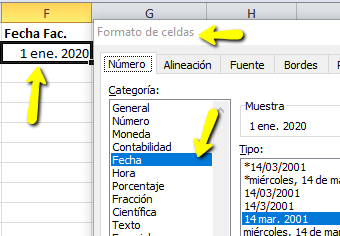
(2) Celda con formato texto respetando el patrón yyyy-mm-dd
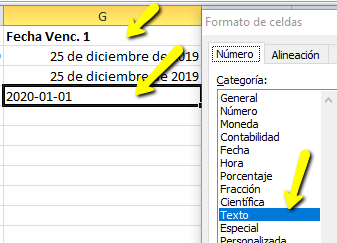
Ejemplo Importación:
Vamos a efectuar una importación de ejemplo:

- Procedemos a seleccionar y subir el archivo:
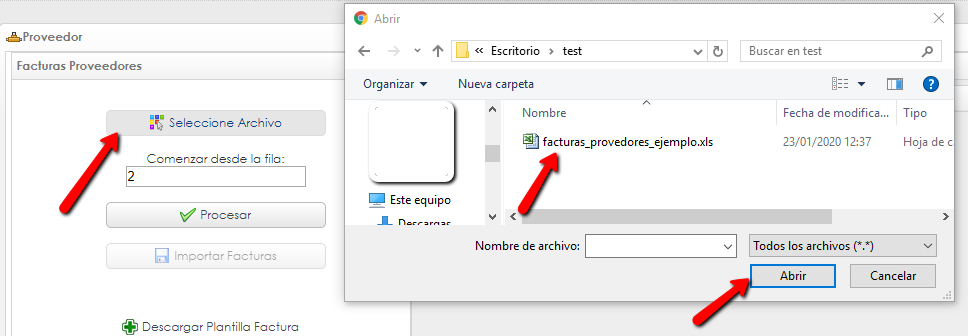
- Nuestro archivo contenía una primer fila de cabecera. Por tal el valor para Comenzar seria 2 (la 1er fila no la queremos importar):
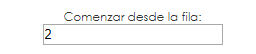
- Ya disponemos el botón Procesar, lo presionamos:
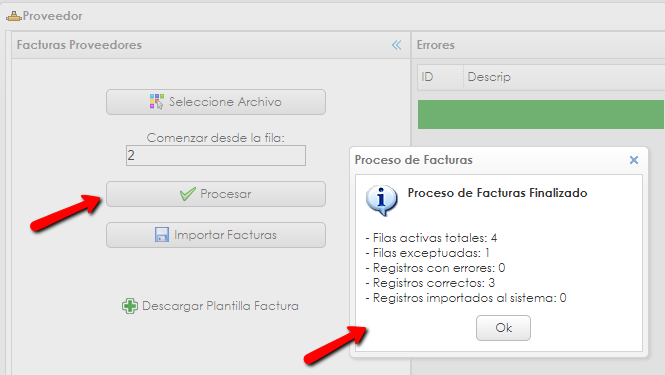
Aquí observamos que al procesarlo no obtuvimos ningún error y el mensaje final informa:
– Filas activas totales: informa cuantas filas detecto el proceso como activas en el Excel. Cuando nos referimos a activas en realidad el proceso detecta cuantas filas tienen información o formato. Considere que el resultado coincida. Para nuestro ejemplo tenemos 1 fila de cabecera y 3 facturas. Por tanto el número es correcto.
– Filas exceptuadas: informa cuantas filas fueron exceptuadas. La cantidad depende en realidad del valor donde se comience el proceso. Como nosotros elegimos comenzar desde la fila 2 informa que se exceptuó 1 fila (la cabecera).
– Registros con errores: aquí informa que cantidad de facturas presentan errores.
– Registros correctos: aquí informa cuantas facturas están correctamente.
– Registros importados al sistema: aquí informa cuantas facturas se importaron al sistema. Como solo procesamos el archivo la cantidad es 0.
- Finalmente si no obtuvimos errores y consideramos que el archivo esta listo presionamos en «Importar Facturas»:
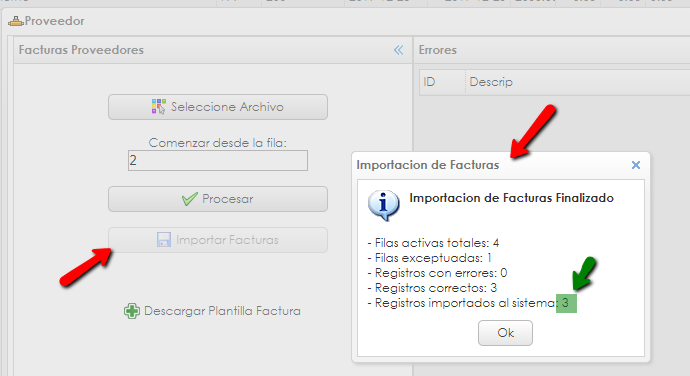
Como observamos el mensaje es el mismo, pero ahora aclara que fueron importadas 3 facturas. Podremos visualizar las mismas en la grilla de facturas:

También encontraremos registros en el log:

Manejo de Errores:
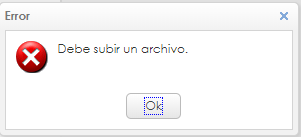
Mensajes Generales al subir el archivo: usted puede obtener mensajes de error al presionar Procesar. Esto puede ser por que no selecciono correctamente el archivo o bien su formato es incompatible. También dependiendo su configuración puede ser un archivo muy grande (tamaño).
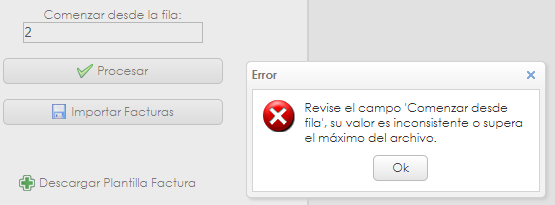
Revise el campo ‘Comenzar desde fila’: Este error aparece cuando el valor ingresado en el campo «Comenzar desde fila» es incorrecto. Por ejemplo si tengo un archivo con 10 filas e ingreso comenzar desde la fila 11 esto provoca un error. El valor debe ser mayor a 0 y menor a la cantidad de facturas del listado.
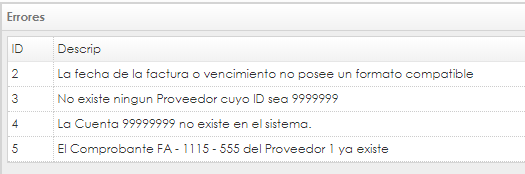
La fecha de la factura o vencimiento no posee un formato compatible: revise el apartado «Manejo de Fechas«. Probablemente usted no selecciono el formato fecha en la celda o bien la fecha en formato texto no respeta yyyy-mm-dd.
No existe ningún Proveedor cuyo ID sea XXX: este mensaje aparece cuando usted ingresa un ID que no pertenece a ningún proveedor.
La Cuenta XXX no existe en el sistema: este mensaje aparece cuando usted ingresa un ID de una cuenta que no existe en ISPCube.
El Comprobante FA – XXXX – X del Proveedor X ya existe: este mensaje aparece cuando usted esta intentado importar una factura que ya existe en el sistema.
La Moneda X no existe en el sistema: este mensaje aparece cuando usted ingreso un valor de moneda que no existe en ISPCube.
